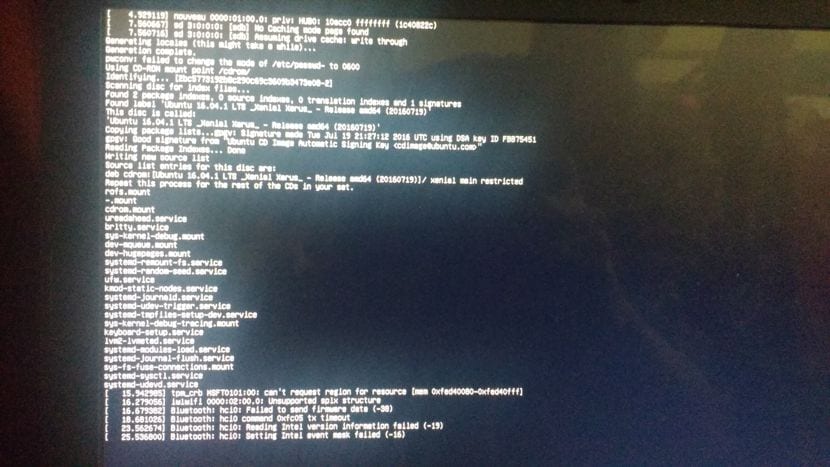
Trong mục mới này chúng tôi tiếp tục với giải pháp cho các vấn đề chung mà bạn có thể tìm thấy sau khi đã cài đặt Ubuntu. Lần này tôi đến để chia sẻ với bạn một số các giải pháp cho sự cố Ubuntu bị đóng băng.
Khi Ubuntu bị đóng băng, bước đầu tiên chúng ta thường làm là khởi động lại máy tính ngay lập tức, mặc dù đó có thể là giải pháp tốt nhất, vấn đề nằm ở chỗ khi hệ thống bị đóng băng thường xuyên có xu hướng xảy ra, dẫn đến việc bạn phải cài đặt lại hệ thống chọn thay đổi nó.
Cố gắng xác định vấn đề
Cả người mới sử dụng và người dùng bình thường thường nhìn thấy vấn đề và ngay lập tức tìm kiếm một giải pháp, nếu nó được tìm thấy trên mạng thì tuyệt vời, nhưng khi bạn không tìm thấy thông tin quá dễ dàng.
Đó là lý do tại sao tôi có thể giới thiệu những gì là khi hệ thống gặp sự cố, khởi động lại và cố gắng tái tạo lại tình huống, nhưng bây giờ hãy tìm một ứng dụng ghi lại các sự kiện hệ thống, vì khi nó bị treo, bạn sẽ vào nhật ký và xác định vấn đề.
Hiện tại, điều phổ biến nhất là ứng dụng cuối cùng bạn chạy là nguyên nhân của nó, có thể là do plugin, tiện ích mở rộng, hệ thống quá tải hoặc đơn giản là nó không tương thích với X.
Cài đặt đúng trình điều khiển
Một trong số các xung đột thường làm đóng băng hệ thống là trình điều khiểnNếu bạn là người dùng card màn hình ngoài, đây có thể là nguyên nhân, vì chủ đề này khá rộng.
Những gì tôi có thể giới thiệu là nếu bạn đang sử dụng trình điều khiển nguồn mở, hãy chuyển sang chế độ riêng tư mà bạn có thể tìm thấy trên trang web chính thức của nhà sản xuất. Hoặc trong trường hợp ngược lại, bạn phải chọn sử dụng các trình điều khiển mã nguồn mở.
Thay đổi nhân

Hạt nhân 4.2
Tùy chọn này có thể là rộng nhất vì bạn có thể chọn tự biên dịch Kernel để có được khả năng tương thích tốt hơn, mặc dù tùy chọn này dành cho người dùng nâng cao, sự thật là có rất nhiều thông tin trên mạng mà bạn có thể kiểm tra.
Bây giờ Tôi khuyên bạn nên tìm kiếm và cài đặt phiên bản Kernel LTS cao hơn phiên bản bạn sử dụng, bởi vì nó sẽ có vài tháng hỗ trợ và nó luôn được khuyến khích thực hiện điều này.
Tắt tăng tốc phần cứng
Tùy chọn khác này có thể do thực tế là khi sử dụng trình duyệt, đó là trình duyệt đang đóng băng hệ thống của bạn và khi mở một số tab, một số video, v.v. Vì vậy, chúng tôi phải hủy kích hoạt nó khỏi các tùy chọn của trình duyệt của chúng tôi.
Kiểm tra khả năng tương thích của X
Đây là một vấn đề mà cá nhân tôi đã gặp phải, như tôi đã đề cập trước đây nếu bạn có một card màn hình chuyên dụng, bạn có thể phải cài đặt các trình điều khiển riêng, vì vậy cần phải xác minh khả năng tương thích với Xorg.
Nói chung, nó tạo ra một màn hình đen, làm đóng băng hệ thống của bạn hoặc đơn giản là không có gì xuất hiện trên màn hình, chỉ có con trỏ chuột thuần túy.
Đối với điều này, cần phải xác minh phiên bản Xorg mà chúng tôi có và phiên bản nào được khuyến nghị cho thẻ của chúng tôi.
Vì không có cách hạ cấp hiệu quả 100% Do vấn đề phụ thuộc, bạn sẽ cần tìm phiên bản LTS của hệ thống có hỗ trợ phiên bản Xorg những gì bạn yêu cầu.
Phải làm gì trong trường hợp hệ thống đóng băng
Một trong những giải pháp hiệu quả nhất mà tôi đã sử dụng là truy cập aluna TTY và thực hiện xkill, điều này vì chỉ có X bị đóng băng, nhưng nếu hệ thống không phản hồi, bạn có thể sử dụng tổ hợp phím nổi tiếng này là Alt + SysRq (phím in ) Và nơi chúng ta sẽ nhấn các phím REISU B cứ sau 2 giây.
Đây là lời giải thích về những gì sự kết hợp này làm.
- Alt + SysRq + R trả về điều khiển bàn phím.
- Alt + SysRq + E chấm dứt (hạn) tất cả các quy trình (ngoại trừ init).
- Alt + SysRq + Tôi giết tất cả các quy trình (ngoại trừ init).
- Alt + SysRq + S đồng bộ hóa các đĩa.
- Alt + SysRq + U kết nối lại tất cả các hệ thống tệp ở chế độ đọc.
- Alt + SysRq + B khởi động lại máy.
Khi một phiên bản ổn định 100%?
Ôi thật kỳ lạ.
cài đặt Ubuntu 18.04 và sau 20 phút, nó thường bị đóng băng, nhưng với các bản cập nhật cuối tháng 2018 năm XNUMX, sự cố đã được khắc phục! Merci Ubuntu.
Tôi vừa cập nhật lên xubuntu 18.04 với các bản cập nhật mới nhất được áp dụng cho Asus X455L (intel core i3 với 4Gb trên Ram). Nhưng tôi đã gặp phải trường hợp đó sau một thời gian làm việc, hệ thống của tôi bị đóng băng, một tình huống đã không xảy ra với tôi với xubuntu 16.04. Nó không phản hồi bất cứ điều gì, ngoài việc buộc phải tắt nút nguồn. Bạn có biết nếu có bất kỳ báo cáo về nó? Bạn có thể xem lại nhật ký nào để tìm ra nguyên nhân? Cảm ơn trước
Điều tương tự cũng xảy ra với tôi trên asus x541 của tôi, tình cờ bạn có một đĩa rắn không?
Họ nên sử dụng nhiều thời gian thử nghiệm hơn trước khi phát hành phiên bản, đó là một sai lầm của sự không khoan dung chuyên nghiệp
Điều tương tự cũng xảy ra với tôi trên asus x541 của tôi, tình cờ bạn có một đĩa rắn không?
Xin chào, tôi có một asus X555UB và khi tôi muốn cài đặt Ubuntu 19.10 trong các trường hợp cài đặt khác nhau, màn hình bị đóng băng và không cho phép tôi tiếp tục, phải khởi động lại nó và lặp lại quá trình. Điều tương tự cũng xảy ra với tôi với Kali Linux sau khi cài đặt nó, sau 10 phút, màn hình bị đóng băng.
Còn ai có ý tưởng nào không ??
xin chào: khi zoom được sử dụng, hệ thống bị đóng băng và cách duy nhất là khởi động lại nó, nhưng tôi muốn biết nếu có phương pháp khác có thể được sử dụng để sửa lỗi này, cảm ơn.
Nó có bị đóng băng nếu bạn không chạm vào chuột hoặc bàn phím không?
Điều tương tự cũng đang xảy ra với tôi ... Tôi giải quyết nó bằng cách di chuyển chuột thường xuyên ... có vẻ như đó là khóa giống như trình bảo vệ màn hình hoặc lock-sreen (khóa màn hình và yêu cầu bạn mật khẩu một lần nữa).
Vấn đề là, nếu tôi không di chuyển chuột / bàn phím trong 10 phút, ứng dụng bị lỗi chrome ... điều tương tự xảy ra với tôi với Netflix khi tôi xem phim.
Tôi đang sử dụng Lubuntu 20.04
chào buổi tối, nó không cho biết tệp nhật ký nào để xem có rất nhiều và chúng rất lớn.
Chúc các bạn ngủ ngon Ubunlog, Tôi đang tìm cách giải quyết vấn đề tôi gặp phải, tôi đã cài đặt Ubuntu 2021 LTS vào tháng 20.04.4 năm 11, vấn đề là đôi khi màn hình bị treo và cách duy nhất tôi có thể tìm thấy là khởi động lại hệ điều hành, card màn hình của tôi là đồ họa AMD Radeon TM XNUMX khi tôi muốn xem trình điều khiển của mình thì trình cập nhật nói với tôi rằng mọi thứ đã được cập nhật nên tôi không biết phải làm gì, tôi đã cài đặt Kubfox và gặp vấn đề tương tự và thứ Sáu tuần trước tôi đã cài đặt Mint Cinamon và điều tương tự trong nói chung vấn đề thường xảy ra khi tôi vào you tube hoặc xem phim tôi tải về qua torrent, đó là vấn đề của tôi, nó cũng xảy ra khi hệ điều hành bị treo, bàn phím cũng bị treo khiến không thể sử dụng phím tắt chữ cái mà bạn cầu hôn, vậy thôi, tôi gửi cho bạn một cái ôm thật chặt Pablo
Giải pháp tắt tăng tốc phần cứng trong trình duyệt là giải pháp tốt nhất. PC của tôi không còn bị treo nữa
Không có mô-đun LSB nào khả dụng.
ID nhà phân phối: Ubuntu
Mô tả: Ubuntu 20.04.4 LTS
Phát hành: 20.04
Tên mã: tiêu điểm
trình duyệt dũng cảm
vô hiệu hóa van tiết lưu
cấu hình
hệ thống
sử dụng van tiết lưu phần cứng khi có sẵn - tắt bật tắt
Tôi sẽ thử điều đó, thật là khó chịu—, đang làm dở, bùm! Mọi thứ đang trở nên tồi tệ, thật kinh khủng, tôi đã chuyển từ Windows để làm việc và tôi nghĩ rằng Windows thật lười biếng, bây giờ chúng tôi còn tệ hơn nữa…. hehehe, một ngày nào đó sẽ có giải pháp!